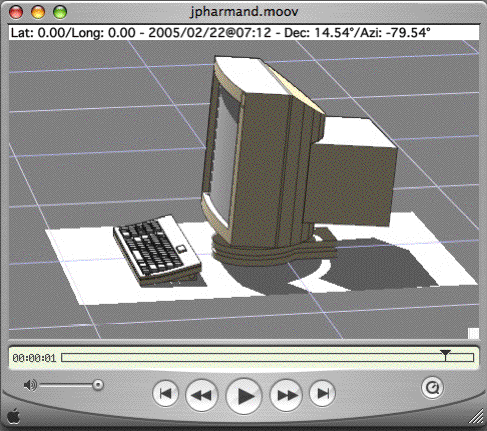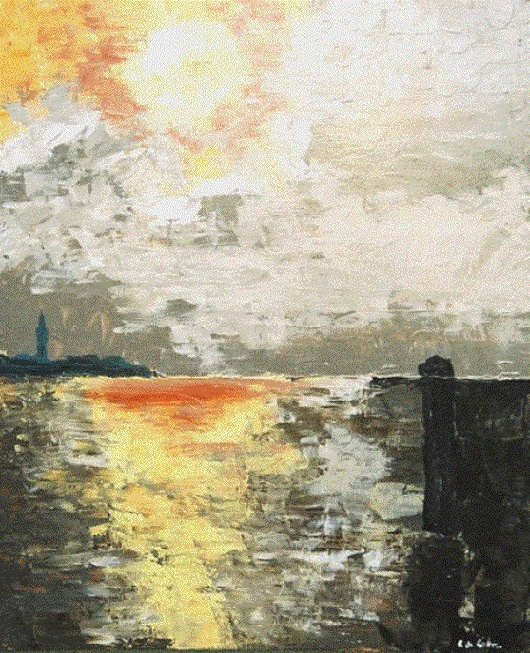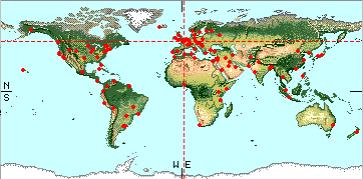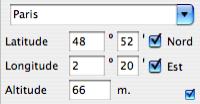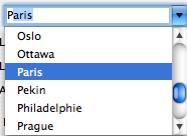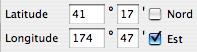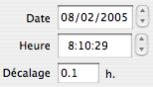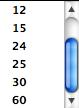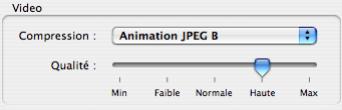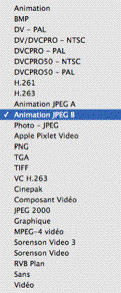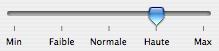|
Chapitre 32-2 |
|
|
|
HELIODON INTERNATIONAL |
5 - Squence QuickTime avec lÕHliodon
LÕHliodon est un systme de calcul astronomique complexe qui donne la position du Soleil dans le ciel, en fonction du lieu, de la date et de lÕheure.
L ŌHliodon de 3D Turbo dlivre des donnes fiables de lÕan Š2000 jusquÕen lÕan 6000, en nÕimporte quel lieu du globe terrestre.
Connatre la position du Soleil dans les temps reculs est dÕun intrt certain dans les tudes archologiques ou les tudes de symbolique architecturale.
Connatre la position du Soleil dans le temps actuel et le temps futur est particulirement important pour lÕArchitecte et lÕUrbaniste, dans les tudes dÕensoleillement et dÕombres portes.
LÕHliodon est intgr dans le systme de visualisation de 3D Turbo. Le bon usage de lÕHliodon suppose une bonne connaissance du systme de perspective de 3D Turbo (Eclairages et Camra)
La position du Soleil dans le ciel sÕexprime par 2 angles :
- LÕ Elvation : angle par rapport au plan horizontal sous lequel un observateur au sol voit le centre du disque solaire Le soleil levant et le soleil couchant (Aube et Crpuscule) ont une lvation proche de 0”. Un angle dÕlvation ngatif indique que le soleil est couch sous la ligne dÕhorizon.
- LÕAzimut sur le Sud : angle entre fait la projection du Soleil sur le plan horizontal et la direction du Sud.
Cette manire de situer le soleil dans le ciel est absolument similaire la manire de situer une source de lumire ou une camra dans lÕespace.
Voir ce sujet ici le chapitre 31 Š Les Outils de base de la visualisation 3D
Les calculs de lÕHliodon tiennent compte de la pression atmosphrique, de la temprature locale et de la rfraction de lÕatmosphre. Afin de ne pas compliquer la tche de lÕutilisateur, les valeurs de ces paramtres sont fixes des valeurs moyennes :
|
Pression atmosphrique : |
1015 hPa |
|
Temprature : |
25 ”C |
|
Indice de rfraction de lÕatmosphre : |
0,5667 |
LÕHliodon fournit galement les heures et angles des Lever (Aube), Coucher (Crpuscule) et passage au Znith du Soleil.
LÕobservateur voit le soleil avec un diamtre apparent moyen fix 0,52”. LÕheure du Lever correspond lÕheure de lÕapparition du bord suprieur du soleil au-dessus de lÕhorizon. Ė ce moment, le centre du soleil est donc encore en dessous de lÕhorizon. LÕangle du Lever est donc toujours lgrement ngatif. Il en va de mme de lÕangle du Coucher.
Le passage au Znith correspond la valeur maximale de lÕlvation vers le milieu de la journe.
Dans lÕHliodon, le temps est mesur et donn en temps local universel qui nÕintgre pas les corrections lgales pour conomies dÕnergie variables selon les pays.
L Ō Hliodon de 3D Turbo est prsent dans une fentre flottante qui peut rester ouverte et qui coopre avec les autres fentres ( Eclairages et OpenGL) :
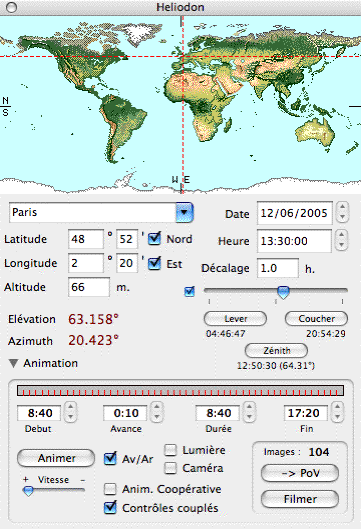
|
|
|
|
|
|
|
Hliodon international# |
|
|
|
1 - Ouvrir / Fermer la Fentre de lÕHliodon |
|
|
|
|
Pour ouvrir la fentre de lÕhliodon :
- Cliquer sur le bouton ![]()
- ou utiliser le bouton ![]() situ dans lÕonglet
Ē Atmosphre Č du pilote OpenGL.
situ dans lÕonglet
Ē Atmosphre Č du pilote OpenGL.
Pour fermer la fentre de lÕhliodon :
- Cliquer nouveau sur le bouton ![]()
- ou cliquer dans la case de fermeture ![]()
Approche rapide
|
|
Pour localiser rapidement, mais sans grande prcision, un lieu, cliquer/glisser le curseur sur la carte du monde. Relcher le curseur sur le lieu souhait. Les valeurs numriques sont mises jour en temps rel. Les points rouges clignotants signalent les villes dj connues. Si le curseur passe exactement sur lÕune dÕelles, son nom est galement affich dans le menu et ses coordonnes prcises sont prsentes.
Slection dÕun Lieu pr-enregistr
|
|
|
Les principales villes du monde sont fournies en standard avec lÕhliodon. LÕutilisateur peut enrichir cette liste.
Pour activer les coordonnes gographiques dÕune ville, taper son nom dans le champ ditable ou choisir son nom dans le menu prdfini. Valider obligatoirement avec la touche Ē Retour Č ou Ē Entre Č. Aprs validation, les valeurs de lÕhliodon sont recalcules pour cette ville.
Ajouter un Lieu la liste
La liste des lieux pr-enregistrs se trouve dans un fichier nomm Cities.txt.
Les utilisateurs expriments pourront ouvrir le Package (Paquet) de 3D Turbo et localiser le dossier Contents/Resources. Dans ce dossier, on trouve des dossiers de localisation linguistique. Ouvrir par exemple le dossier French.lproj puis ouvrir le fichier Cities.txt qui sÕy trouve avec un diteur de texte. diter en Texte pur, sans commandes RTF.
Ė la premire ligne de ce fichier, incrmenter de 1 le nombre de lieux dcrits.
Se positionner la fin du fichier et taper le nom du lieu.
Ė la ligne suivant taper 4 valeurs spares par un espace comme suit,:
Latitude, Longitude, Altitude, Dcalage GMT, Coordonne Pixel Y, Coordonne pixel X sur la carte.
Par exemple : 47.383335 8.550000 432.0 1.0 43 189
La longitude dÕun lieu situ lÕOuest du Mridien d Greenwich doit tre ngative.
La latitude dÕun lieu situ dans lÕhmisphre Sud doit tre ngative.
Le dcalage GMT dÕun lieu situ lÕOuest du Mridien d Greenwich doit tre ngatif.
LÕaltitude du lieu est donne en Mtres.
Fermer le fichier en mode texte pur et refermer le paquet de 3 Turbo.
Localisation manuelle dÕun Lieu
|
|
Pour localiser manuellement un lieu avec prcision, entrer les valeurs de sa latitude et de sa longitude. Cocher la case correspondant son hmisphre et sa position par rapport au mridien de Greenwich. Valider obligatoirement chaque champ avec la touche Ē Retour Č ou Ē Entre Č. Aprs validation, les valeurs de lÕhliodon sont recalcules pour ce lieu. |
2 - LA DATE
|
|
Pour introduire la date et lÕheure, entrer les valeurs
jour/mois/anne dans les champs appropris, soit manuellement , soit lÕaide
des contrles |
3 Š LÕHEURE DYNAMIQUE
|
|
Ce potentiomtre indique lÕheure sur une plage horaire :
- de [0 Š 24 h] si la case situe sur sa gauche nÕest pas coche - -de [Lever-Coucher] si la case situe sur sa gauche est coche. |
En manipulant ce potentiomtre, on change lÕheure de manire interactive. LÕHliodon est recalcul immdiatement et en temps rel. La Visualisation est instantanment ractualise.
Ce potentiomtre permet donc de faire varier interactivement la position du Soleil ( = Source de lumire n” 1 de 3D Turbo) ou la camra (voir ici) sur une journe et dÕobserver les rsultat immdiatement sur la vue.
4 Š LEVER DU SOLEIL
|
|
Pour un lieu et un jour donn, lÕhliodon calcule lÕheure du lever du soleil. (lÕAube). Elle est affiche sous le bouton Ē Lever Č Cliquer dans le bouton Ē Lever Č pour introduire lÕheure du Lever dans lÕhliodon et forcer un calcul de la position du Soleil. LÕ lvation du Soleil lÕAube est toujours lgrement ngative car lÕAube correspond lÕapparition du bord suprieur du disque solaire au dessus de lÕhorizon. Le centre du disque solaire est alors en dessous de lÕhorizon. |
5 Š COUCHER DU SOLEIL
|
|
Pour un lieu et un jour donn, lÕhliodon calcule lÕheure du coucher du soleil. (Crpuscule). Elle est affiche sous le bouton Ē CoucherČ Cliquer dans le bouton Ē CoucherČ pour introduire lÕheure du Couch dans lÕhliodon et forcer un calcul de la position du Soleil. LÕ lvation du Soleil au crpuscule est toujours lgrement ngative car le Crpuscule correspond la disparition du bord suprieur du disque solaire en dessous de lÕhorizon. Le centre du disque solaire est alors aussi en dessous de lÕhorizon. |
6 Š ZENITH DU SOLEIL
|
|
Pour un lieu et un jour donn, lÕhliodon calcule lÕheure et lÕlvation du passage du soleil son plus haut point dans le ciel (le Znith). Ils sont affichs sous le bouton Ē ZnithČ Cliquer dans le bouton Ē Znith Č pour introduire lÕheure du Znith dans lÕhliodon et forcer un calcul de la position du Soleil. LÕ lvation du soleil au Znith varie avec les saisons. |
|
|
|
|
|
|
|
Heliodon dynamique# |
|
|
|
2 - lÕHliodon Dynamique |
|
|
|
|
LÕ hliodon dynamique est un dispositif dÕanimation et dÕobservation de la course du Soleil dans un lieu donn et une date donne.
Le principe en est simple : sur une plage horaire rglable, on incrmente lÕheure dÕun pas donn ( de une minute plusieurs heures). A chaque incrment horaire, la position du Soleil est calcule puis introduite soit dans la lumire n” 1 de 3D Turbo, soit dans la Camra , soit dans les deux. La vue courante est recalcule en temps rel.
Pour utiliser lÕhliodon dynamique, dplier la fentre de
lÕhliodon en cliquant sur le triangle ![]() . Le panneau de contrle de
lÕhliodon dynamique est affich :
. Le panneau de contrle de
lÕhliodon dynamique est affich :
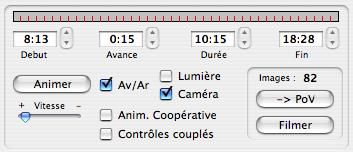
1Š Rglages de la Course du Soleil
LÕHliodon dynamique fonctionne sur une plage horaire. La course du soleil est calcule sur cette plage horaire avec un pas dÕAvance donn.
|
|
La plage horaire se dfinit par lÕheure de Dbut, lÕheure de Fin et la Dure. Chaque lment peut tre modifi sparment. La modification dÕun lment provoque automatiquement le re-calcul des autres lments :
Modifier Dbut modifie Dure.
Modifier Dure modifie Fin.
Modifier Fin modifie Dure.
Modifier le pas dÕAvance modifie ventuellement Dure et Fin pour permettre le calcul dÕun nombre entier de pas.
En cliquant sur le mot Ē Dbut Č on introduit lÕheure du lever du soleil.
En cliquant dans le mot Ē Fin Č on introduit lÕheure du coucher du soleil.
Toute introduction manuelle de valeur doit tre valide par la touche Ē Entre Č ou Ē Retour Chariot Č.
Ces rglages dterminent un nombre dÕimages dont le dfilement produira lÕanimation et dont la vitesse de dfilement conditionnera la dure de lÕanimation.
|
|
Les deux acteurs de lÕanimation sont la source de lumire n”1 et la camra perspective. Pour choisir lÕun, ou lÕautre, cocher les cases correspondantes. |
Pour lÕtude des ombres portes, cocher la case Lumire et dcocher la case Camra. Choisir un point de vue perspective ou une vue orthographique. On verra les ombres portes voluer sur la vue.
Pour observer la scne depuis le soleil, cocher la case Camra et dcocher la case Lumire. La camra suit alors la course du soleil en mode perspective.
3 Š Tester les acteurs
![]()
Les positions successives des acteurs sur la dure de lÕanimation sont symbolises par les marqueurs rouges dans le contrle de test.
En cliquant-glissant le curseur sur ce contrle, on observe de manire transitoire et interactive la position des acteurs correspondante au marqueur passant sous le curseur.
4 Š Lancer lÕAnimation
|
|
Pour lancer lÕanimation, cliquer sur le bouton Animer. En fin de course, lÕanimation revient son dpart puis continue en boucle. |
|
|
Si la case Av/Ar est coche lÕanimation revient son point de dpart en reculant, produisant un effet dÕaller/retour. |
|
|
Utiliser le potentiomtre pour ajuster la vitesse dÕanimation. La vitesse dÕanimation varie du maximum possible une image par seconde. Cliquer sur le signe + pour ramener lÕanimation sa vitesse maximale ou sur le signe Š pour lÕamener une image/seconde. |
5 Š Arrter lÕAnimation
|
|
Pour arrter lÕanimation, appuyer sur la touche Escape ou cliquer sur le bouton Stop. La touche Escape rpond presque immdiatement. Le clic dans le bouton stop est honor la fin du cycle si lÕanimation nÕest pas cooprative. |
6 Š Animation cooprative
|
|
En cochant la case Anim. Cooprative, lÕanimation peut fonctionner simultanment aux autres fonctions de 3D Turbo. Par exemple, en choisissant lÕacteur Lumire, lÕanimation des ombres portes peut dfiler simultanment lÕutilisation du pilote de visualisation. On peut changer le point de vue, passer en vue orthographique ou en mode visualisation interactive, etc.. |
7 Š Couplage des Contrles
|
|
Cocher la case Contrles coupls pour synchroniser tous les contrles de position des lumires et de la camra dans les diverses fentres de 3D Turbo, avec lÕanimation. Ce couplage peut ralentir lÕanimation. |
8 Š Crer une liste de Points de Vue
|
|
Pour crer une liste de Points de Vue avec la suite des positions successives de lÕanimation, cliquer sur le bouton ->PoV. Selon que lÕon anime la lumire ou la camra, les points de vue sont nomms pers-SUN#xxx ou pers-CAM#xxxx
|
|
Le nombre de points de vue crs gale le nombre dÕimages. viter de crer des listes contenant un nombre important de Points de Vue qui peuvent sÕavrer inutilisables. |
|
Pour enregistrer un cycle dÕanimation en une squence
QuickTime, cliquer sur le bouton ![]()
Le dialogue suivant est prsent :
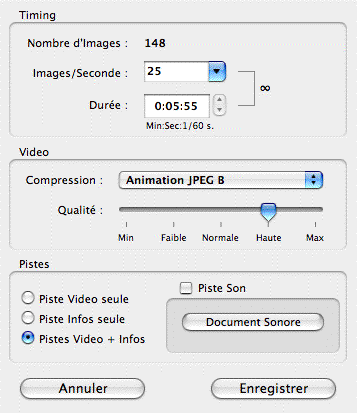
Rgler la Vitesse et la Dure de la Squence
|
|
Cliquer dans le menu droulant pour choisir une vitesse de dfilement en Images/Seconde. Ce choix fixe la dure D de lÕanimation puisque le nombre dÕimages de la squence est donn. D = Nb Images / Images/sec |
|
|
Utiliser le contrle ci-contre pour rgler manuellement la dure de lÕanimation. Ce choix modifie la vitesse de dfilement puisque le nombre dÕimages de la squence est donn. D = Nb Images / Images/sec |
Choisir le Compresseur Video
|
|
|
|
|
Drouler le menu Pop-Up et choisir le Codec adapt lÕusage prvu de la squence QuickTime.
Si vous ne savez pas lequel choisir, laisser le choix par dfaut
Choisir le niveau de qualit de restitution dsir lÕaide du potentiomtre (Minimum, Faible, Normale, Haute, Maximum). Plus la qualit est leve, plus la taille de lÕanimation sera consquente.
En cliquant sur les mots : Min, Faible, Normale , Haute, Max, on amne le curseur exactement sur la position correspondante. |
Composer les Pistes de la Squence
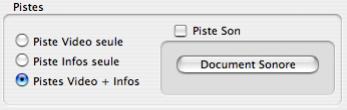
La squence QuickTime peut contenir une combinaison de pistes :
- Piste Video : contient lÕanimation
- Piste Infos : bandeau textuel donnant la geolocalisation, la date et lÕheure de chaque image
- Piste Son : contient ventuellement un fond sonore.
Pour choisir un fichier son ( aiff,..) cliquer sur le bouton Document Sonore. Un dialogue permet de dsigner un fichier son sur le disque. Si la dure du document sonore est suprieure la dure de la piste Vido, le document sonore est tronqu.
Enregistrer lÕAnimation QuickTime
Pour lancer lÕenregistrement de la squence QuickTime,
cliquer sur le bouton ![]() .
.
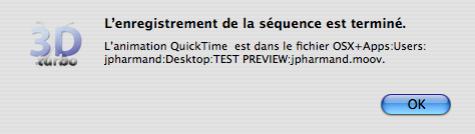
La fin de lÕenregistrement est signale par un message indiquant le chemin dÕaccs au ficher dÕanimation et le lecteur QuickTime est automatiquement lanc pour visualiser la squence cre.
ATTENTION : La taille de la fentre de lÕanimation est exactement celle de la fentre de travail. Si vous travaillez sur un grand cran, rduisez la taille de la fentre de travail pour obtenir une squence adapte la puissance de votre machine.